Karanténa
Hlavnou funkciou karantény je bezpečné uloženie detegovaných objektov (napríklad malvéru, infikovaných súborov alebo potenciálne nechcených aplikácií).
Karanténa je prístupná z hlavného okna programu ESET Smart Security Premium po kliknutí na Nástroje > Karanténa.
Súbory uložené v karanténe si môžete prezrieť v prehľadnej tabuľke, ktorá obsahuje tieto informácie:
•dátum a čas presunutia súboru do karantény,
•cesta k pôvodnému umiestneniu súboru,
•veľkosť súboru v bytoch,
•dôvod (napr. objekt pridaný používateľom),
•počet detekcií (napr. opakovaná detekcia toho istého súboru alebo archív obsahujúci viacero infiltrácií).
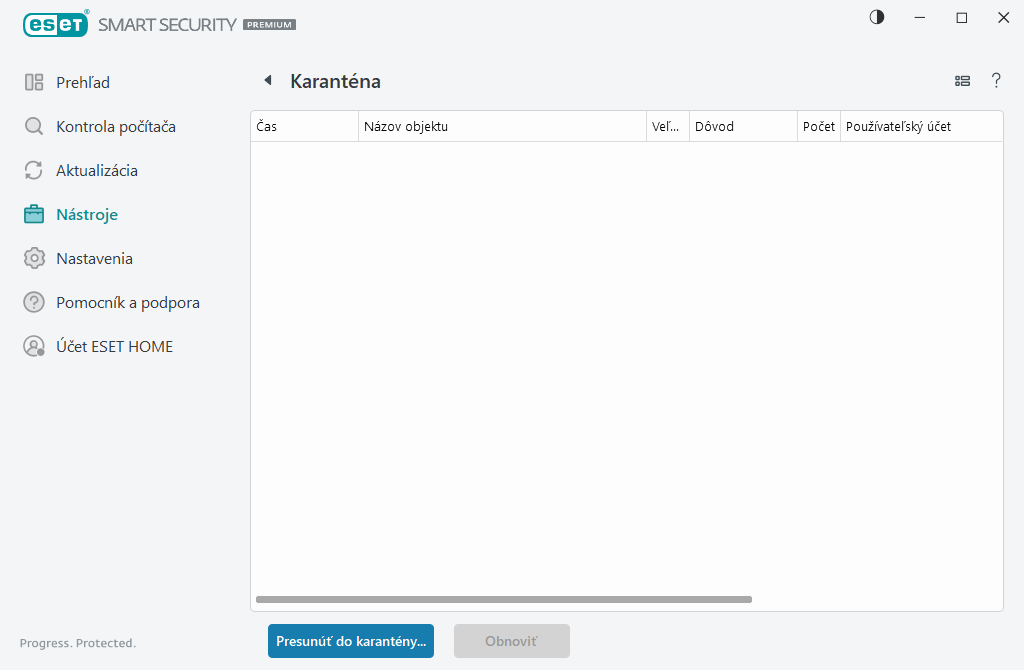
Presunutie súborov do karantény
ESET Smart Security Premium automaticky presunie odstránené súbory do karantény (ak ste túto možnosť nedeaktivovali v okne s upozornením).
Ďalšie súbory by mali byť presunuté do karantény, ak:
a.ich nie je možné vyliečiť,
b.nie je bezpečné alebo vhodné ich odstrániť,
c.sú nesprávne detegované programom ESET Smart Security Premium,
d.sa správajú podozrivo, ale nie sú detegované ochranou.
Súbory môžete presunúť do karantény viacerými spôsobmi:
a.Manuálne presuniete súbor do karantény tak, že naň kliknete a podržíte tlačidlo myši stlačené, potom presuniete kurzor myši do vyznačeného priestoru a uvoľníte prst. Aplikácia sa následne presunie do popredia.
b.Pravým tlačidlom myši kliknite na súbor a vyberte Pokročilé možnosti > Presunúť súbor do karantény.
c.V okne Karanténa kliknite na tlačidlo Presunúť do karantény.
d.Na tento účel môžete použiť aj kontextové menu. V okne Karanténa kliknite pravým tlačidlom myši a z kontextového menu vyberte Presunúť do karantény.
Obnovenie súborov z karantény
Súbory presunuté do karantény možno obnoviť do ich pôvodného umiestnenia:
•Na tento účel použite funkciu Obnoviť, ktorá je k dispozícii v kontextovom menu po kliknutí pravým tlačidlom myši na daný súbor v karanténe.
•Ak je súbor označený ako potenciálne nechcená aplikácia, možnosť Obnoviť a vylúčiť bude zapnutá. Prečítajte si tiež kapitolu Vylúčenia.
•Kontextové menu ponúka aj možnosť Obnoviť do, ktorá vám umožňuje obnoviť súbor do iného umiestnenia, než bolo to pôvodné, z ktorého bol súbor vymazaný.
•Funkcia obnovenia súborov nie je v niektorých prípadoch k dispozícii, napr. pri súboroch na zdieľanom mieste v sieti určených len na čítanie.
Odstránenie súborov z karantény
Kliknite pravým tlačidlom na danú položku a vyberte možnosť Odstrániť z karantény alebo vyberte položku, ktorú chcete odstrániť, a stlačte kláves Delete. Ak chcete vybrať a odstrániť všetky položky v karanténe, môžete na klávesnici stlačiť Ctrl + A a potom Delete. Odstránené položky budú natrvalo vymazané z vášho zariadenia a z karantény.
Posielanie súboru z karantény na analýzu
Ak máte v karanténe uložený podozrivý súbor, ktorý program nedetegoval alebo ho detegoval nesprávne (napr. prostredníctvom heuristickej analýzy kódu) a následne presunul do karantény, pošlite jeho vzorku na analýzu do výskumného laboratória ESET. Súbor odošlete tak, že naň kliknete pravým tlačidlom a z kontextového menu vyberiete Poslať na analýzu.
Popis detekcie
Ak na položku kliknete pravým tlačidlom a zvolíte možnosť Popis detekcie, otvorí sa ESET Encyklopédia hrozieb s podrobnými informáciami o zachytenej infiltrácii vrátane prejavov jej prítomnosti v systéme a bezpečnostných hrozieb, ktoré sa s ňou spájajú.
Ilustrované inštrukcie Nasledujúce články Databázy znalostí spoločnosti ESET môžu byť dostupné len v anglickom jazyku: •Obnovenie súboru z karantény v programe ESET Smart Security Premium •Odstránenie súboru z karantény v programe ESET Smart Security Premium |
Uloženie do karantény nebolo úspešné
Ak určité súbory nie je možné presunúť do karantény, dôvody sú nasledujúce:
•Nemáte povolenia na čítanie – to znamená, že nemôžete zobraziť obsah súboru.
•Nemáte povolenia na zápis – to znamená, že nemôžete meniť obsah súboru, t. j. pridať nový obsah alebo odstrániť existujúci obsah.
•Súbor, ktorý sa pokúšate presunúť do karantény, je príliš veľký – to znamená, že je potrebné zmenšiť veľkosť súboru.
•Súbor nebol uložený do karantény, pretože je prázdny – ESET Smart Security Premium vyliečil infikovanú časť súboru alebo samotný súbor bol pôvodne prázdny.
•Súbor bol uložený do karantény, avšak nebolo možné ho odstrániť z pôvodného umiestnenia – súbor je stále používaný procesom alebo chránený povoleniami.
Keď sa vám zobrazí chybové hlásenie „Uloženie do karantény nebolo úspešné“, kliknite na tlačidlo Viac informácií. Zobrazí sa okno karantény, kde uvidíte názov súboru a dôvod, prečo sa súbor nepodarilo presunúť do karantény.